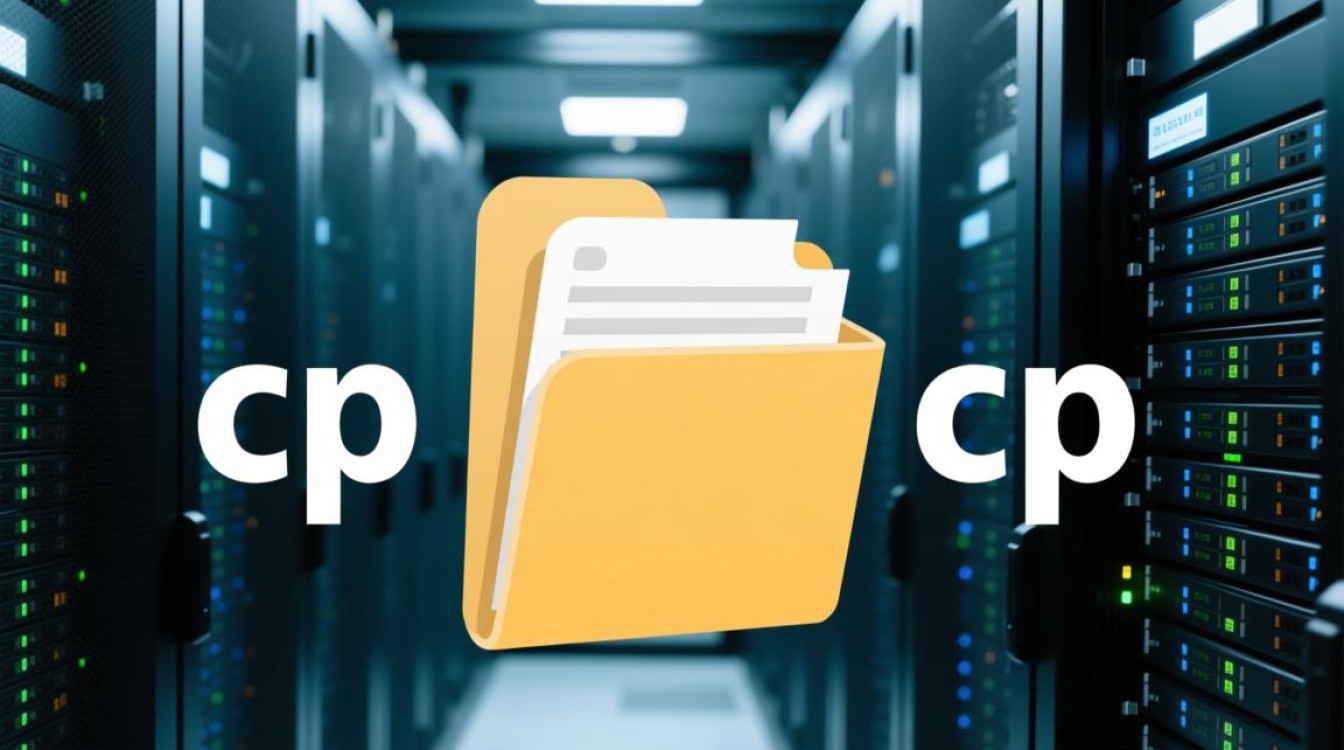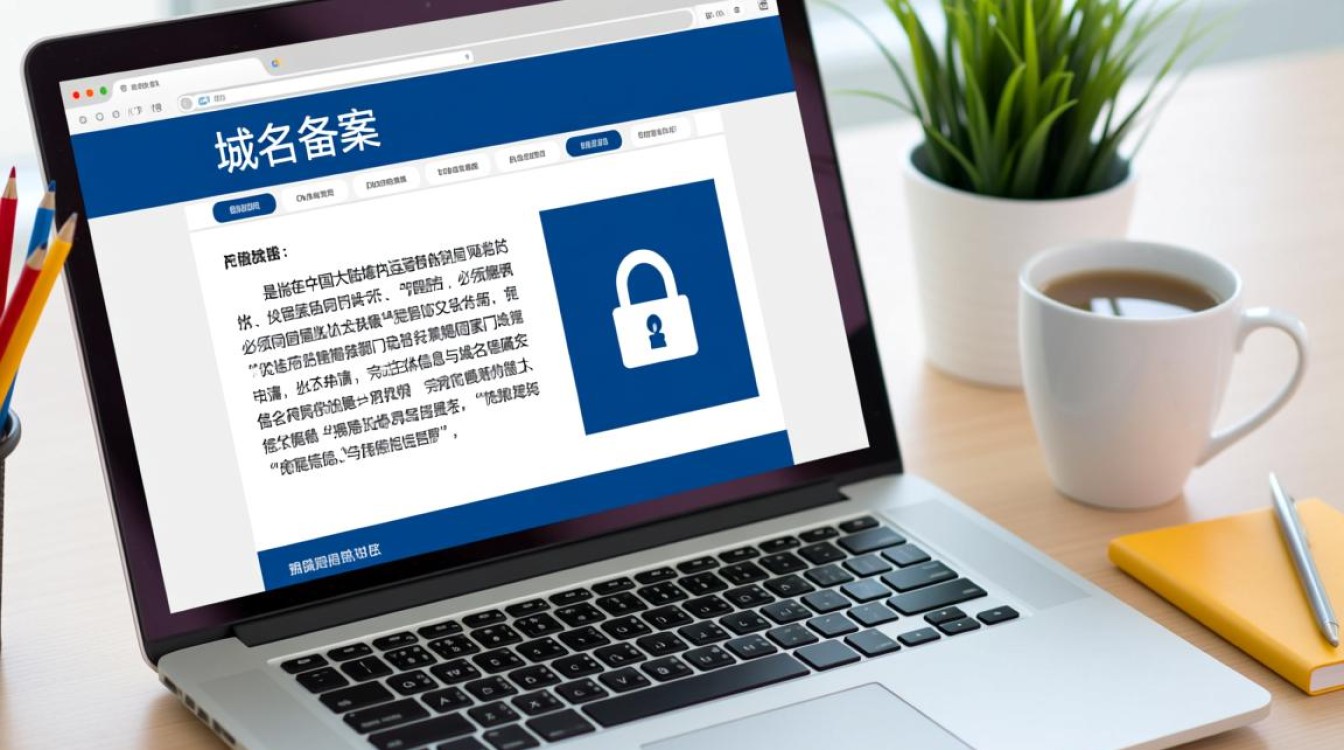在互联网安全日益重要的今天,HTTPS已成为网站标配,它通过SSL/TLS加密协议保护用户数据传输安全,提升网站可信度,IIS(Internet Information Services)作为Windows Server平台常用的Web服务器,支持域名绑定HTTPS功能,本文将详细介绍IIS中域名绑定HTTPS的完整流程、注意事项及相关配置技巧。

准备工作:获取SSL证书
在绑定HTTPS之前,需先准备有效的SSL证书,证书来源主要有三种:
- 免费证书:通过Let’s Encrypt等机构获取,适合个人博客或小型网站,有效期通常为90天,需定期自动续期。
- 付费证书:如DigiCert、Sectigo等权威CA签发的证书,提供更高安全等级和售后保障,适合企业网站。
- 自签名证书:仅用于测试环境,浏览器会提示不安全,不建议生产环境使用。
获取证书后,需将其转换为IIS支持的格式(通常为.pfx文件),并确保证书包含私钥,若为证书颁发机构(CA)签发的证书,需同时下载中间证书链文件。
上传SSL证书至IIS服务器
-
通过IIS管理器上传
打开IIS管理器,在左侧服务器节点中双击“服务器证书”,点击“操作”栏的“导入”,选择.pfx证书文件,输入证书保护密码(设置证书时创建),勾选“使私钥可导出”(可选),完成导入。 -
通过MMC控制台管理
按下Win+R输入mmc,打开控制台管理器,点击“文件”→“添加/管理单元”→选择“证书”,在“计算机账户”中完成添加,展开“个人”→“证书”,右键选择“所有任务”→“导入”,上传.pfx证书。
为网站绑定HTTPS证书
绑定单个HTTPS域名
-
通过IIS管理器绑定
在IIS管理器中,选择目标网站(如“默认网站”),双击“绑定”,点击“添加”,在“类型”下拉菜单中选择“HTTPS”,端口默认为443,在“SSL证书”下拉列表中选择已上传的证书,点击“确定”完成绑定。 -
通过PowerShell自动化绑定
以管理员身份运行PowerShell,执行以下命令:Import-Module WebAdministration New-WebBinding -Name "默认网站" -Protocol https -Port 443 -HostHeader www.example.com $certThumbprint = (Get-ChildItem -Path Cert:\LocalMachine\My | Where-Object {$_.Subject -like "*example.com*"}).Thumbprint New-Item -Path "IIS:\SslBindings\443!www.example.com" -Thumbprint $certThumbprint -Protocol https其中
www.example.com需替换为实际域名,$certThumbprint需替换为证书指纹。
绑定多个HTTPS域名(多站点HTTPS)
若同一IP地址需绑定多个HTTPS域名(如www.example.com和api.example.com),需确保每个域名使用独立的SSL证书,重复上述绑定步骤,在“添加绑定”窗口中分别输入不同的HostHeader值,并选择对应的证书即可。
示例配置:
| 网站名称 | 域名 | 协议 | 端口 | SSL证书指纹(示例) |
|—————-|——————–|——|——|————————–|
| 主站 | www.example.com | HTTPS| 443 | A1B2C3D4E5F6… |
| API服务 | api.example.com | HTTPS| 443 | F6E5D4C3B2A1… |
配置HTTP自动跳转HTTPS
为提升用户体验和SEO效果,需将HTTP请求强制跳转至HTTPS,可通过以下方式实现:
使用IIS重写模块(推荐)
- 安装“URL Rewrite”模块(若未安装,可从微软官网下载)。
- 在IIS管理器中选择目标网站,双击“URL重写”,点击“添加规则”→“空白规则”。
- 规则名称输入“HTTP to HTTPS”,匹配模式选择“与请求的URL匹配”,模式输入。
- 在“操作”部分,选择“重定向”,重定向URL输入
https://{HTTP_HOST}/{R:1},勾选“将查询字符串附加到重定向URL”,类型选择“永久(301)”,点击“确定”。
通过Web.config配置
在网站根目录的web.config文件中添加以下节点:
<system.webServer>
<rewrite>
<rules>
<rule name="HTTP to HTTPS Redirect" stopProcessing="true">
<match url="(.*)" />
<conditions>
<add input="{HTTPS}" pattern="off" />
</conditions>
<action type="Redirect" url="https://{HTTP_HOST}/{R:0}" redirectType="Permanent" />
</rule>
</rules>
</rewrite>
</system.webServer>
验证HTTPS配置
-
浏览器访问测试
在浏览器中输入http://www.example.com,应自动跳转至https://www.example.com,地址栏显示安全锁图标(绿色),若显示不安全提示,检查证书是否过期、域名是否与证书匹配。 -
SSL在线检测工具
使用SSL Labs的SSL Server Test(https://www.ssllabs.com/ssltest/)输入域名,检测证书兼容性、加密强度及配置安全性,确保获得A或A+评级。 -
IIS日志分析
检查IIS日志(默认路径:%SystemDrive%\inetpub\logs\LogFiles)中HTTPS请求状态码,确认443端口正常响应。
常见问题及解决方案
-
证书信任错误
- 问题:浏览器提示“证书不是由受信任的颁发机构颁发”。
- 解决:将中间证书链导入服务器“受信任的根证书颁发机构”存储区,确保证书链完整。
-
域名与证书不匹配
- 问题:证书绑定的域名为
example.com,但访问www.example.com时提示证书无效。 - 解决:申请泛域名证书(如
*.example.com)或分别为example.com和www.example.com购买证书并绑定。
- 问题:证书绑定的域名为
-
HTTPS访问失败
- 问题:输入
https://域名后无法打开,显示“此网页不可用”。 - 排查步骤:
- 检查443端口是否被防火墙或安全组拦截;
- 确认SSL证书绑定正确,私钥未丢失;
- 查看IIS网站“SSL设置”,确保“要求SSL”未勾选(除非需要强制HTTPS)。
- 问题:输入
HTTPS高级配置
-
HSTS(HTTP严格传输安全)
在web.config中启用HSTS,强制浏览器只通过HTTPS访问:<system.webServer> <httpProtocol> <customHeaders> <add name="Strict-Transport-Security" value="max-age=31536000; includeSubDomains" /> </customHeaders> </httpProtocol> </system.webServer> -
OCSP装订
提升证书验证效率,防止中间人攻击,需在IIS管理器中“服务器证书”选项卡启用OCSP装订(需证书支持)。
通过以上步骤,即可在IIS中完成域名的HTTPS绑定配置,HTTPS不仅能保障数据安全,还能提升网站在搜索引擎中的排名,是现代网站不可或缺的基础配置,定期检查证书有效期、及时更新安全协议,可确保HTTPS服务的长期稳定运行。